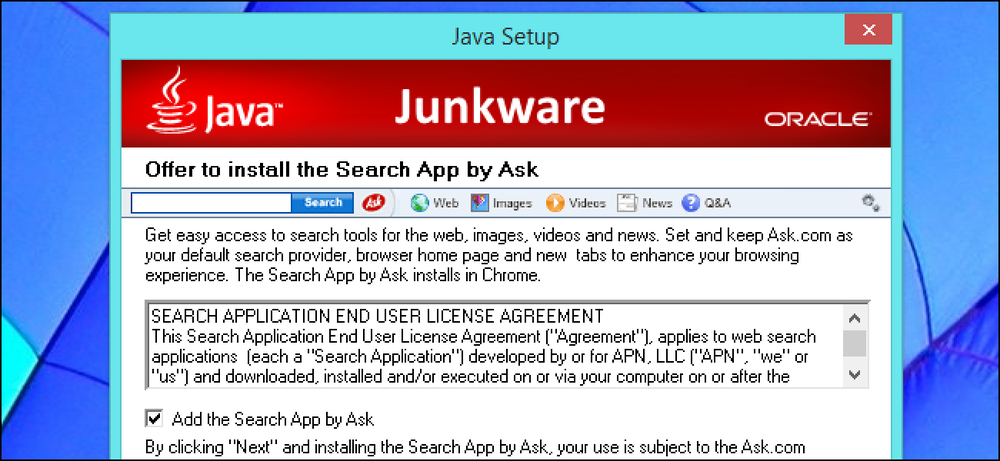Vältä iTunesin tukahduttamista Windows Storen versiolla

ITunesin asentaminen Windows 10 -käyttöjärjestelmään on kaksi: Voit ladata sen Applen verkkosivustosta tai asentamalla sen Microsoft Storesta. Sama sovellus on sama, mutta Store-sovelluksessa on vähemmän paisumista.
Store-sovellus on sama iTunes
ITunesin versio Microsoft Storesta ei ole minkäänlaista universaalia sovellusta. Tämä on sama iTunes-työpöytäsovellus, jota tiedät ja (luultavasti) ei rakasta. Siinä on iTunes Store, Apple Music, paikallinen mediakirjasto ja mahdollisuus synkronoida musiikkia, videoita ja valokuvia iPhoneen, iPadiin tai iPhoneen. Sitä voidaan käyttää myös mukautettujen soittoäänien lisäämiseen iPhoneen.
Apple käytti Microsoftin työpöytäsovelluksen siltaa tuodakseen perinteisen Win32 iTunes -työpöytäsovelluksen myymälään, mikä tarkoittaa, että se voidaan asentaa myös Windows 10 -käyttöjärjestelmään S-tilassa. Mutta iTunes Storen sovellus on hyvä valinta jopa iTunesin käyttäjille Windows 10: n vakioversioissa.
Tämä johtuu siitä, että Store käyttää muutamia rajoituksia iTunesissa. iTunesin on päivitettävä myymälästä ja se ei voi asentaa taustajärjestelmäpalveluja. Tämä tarkoittaa sitä, että Apple Software Update -sovellusta ja erilaisia tarpeettomia taustapalveluita ei löydy iTunesista, jos asennat työpöydän version suoraan Applesta.
ITunesin Store-versio käyttää valitettavasti suunnilleen samaa määrää kiintolevytilaa kuin Applen verkkosivuston versio. Et tallenna levytilaa asentamalla sen sijaan.
Apple-ohjelmistopäivitystä ei ole

Jos asennat iTunesin Applelta, se asentaa myös Apple Software Update -työkalun. Tämä ohjelma vastaa iTunesin päivittämisestä, ja se ehdottaa myös, että asennat muita Apple-ohjelmia, joita et ehkä halua, kuten iCloud for Windows.
Kun iTunesin päivitys on käytettävissä, Apple-ohjelmiston päivitysikkuna avautuu työpöydälle, keskeyttää tekemäsi toiminnot ja napsauttaa painiketta asentaaksesi sen. Jostain syystä Applen Software Update -työkalu ei voi asentaa päivityksiä automaattisesti.

Jos asennat iTunesin myymälästä, Apple-ohjelmiston päivitystyökalua ei kuitenkaan ole asennettu. Kun iTunes-päivitys on saatavilla, Store lataa ja asentaa sen automaattisesti taustalle. Sinua ei keskeytä, sinun ei tarvitse napsauttaa mitään, eikä se koskaan yritä asentaa iCloud for Windows.
Ei Bonjour- ja muita taustapalveluja

Applen iTunes-työpöytäasennusohjelma asentaa myös useita muita taustajärjestelmäpalveluita, kuten Apple Mobile Device Service, Bonjour-palvelu ja iPod-palvelu. Se käynnistää myös iTunesHelper.exe-ohjelman, kun kirjaudut sisään.
ITunesin Store-versio ei asenna mitään järjestelmäpalveluita. Se asentaa valinnaiset "iTunes Helper" - ja "iTunes Mobile Device Helper" -toiminnot, mutta ne on poistettu oletusarvoisesti.
Toisin sanoen iTunesin Store-version asentaminen poistaa nämä tarpeettomat taustaprosessit ja tekee tietokoneen käynnistymisestä nopeammin.

Mutta mitä menetät ilman näitä prosesseja? ITunes ei käynnisty automaattisesti, kun liität iPhoneen, iPadiin tai iPodiin, mutta voit silti avata iTunesin itse. Kun iTunes on auki, se toimii normaalisti ja voit hallita laitettasi, mutta olet asentanut sen.
Bonjour-palvelu voi olla tarpeen myös, jos käytät iTunes-jaettuja kirjastoja paikallisverkossasi. Jos et tiedä mitä nämä ovat, et varmasti käytä niitä. Mutta jos asennat Store-version ja etsit jotain, joka ei toimi niin kuin haluat, voit aina poistaa sen ja hankkia iTunesin suoraan Applelta..
Kuinka vaihtaa työpöydän iTunesista iTunesin tallentamiseen
Jos sinulla on jo iTunesin työpöydän versio asennettuna ja haluat vaihtaa, siirry vain Ohjauspaneeliin> Poista ohjelma, etsi iTunesista luettelo ja poista se.

Tämän jälkeen voit avata Microsoft Storen sovelluksen, etsiä iTunesia ja asentaa sen suoraan myymälästä.

Microsoft Storen sovellus on käytettävissä vain Windows 10: ssä, joten Windows 7 -käyttäjät eivät voi asentaa sitä. Jos haluat iTunesin Windows 7: ssä, sinun on hankittava se Applen verkkosivustolta.